Jak zatrzymać lub uruchomić usługę DNS w systemie Windows
Czasami może się to zdarzyć Usługa DNS systemu Windows nie działa prawidłowo i powoduje problemy. W celu ponownego uruchomienia możemy użyć różnych metod. Jedną z najłatwiejszych opcji jest użycie procesu Windows Services.
Aby uruchomić lub zatrzymać usługę DNS w systemie Windows, pierwszą rzeczą do zrobienia jest naciśnięcie klawiszy Windows + R. wykonanie usługi.msc ten Wewnątrz musimy poszukać klienta DNS.
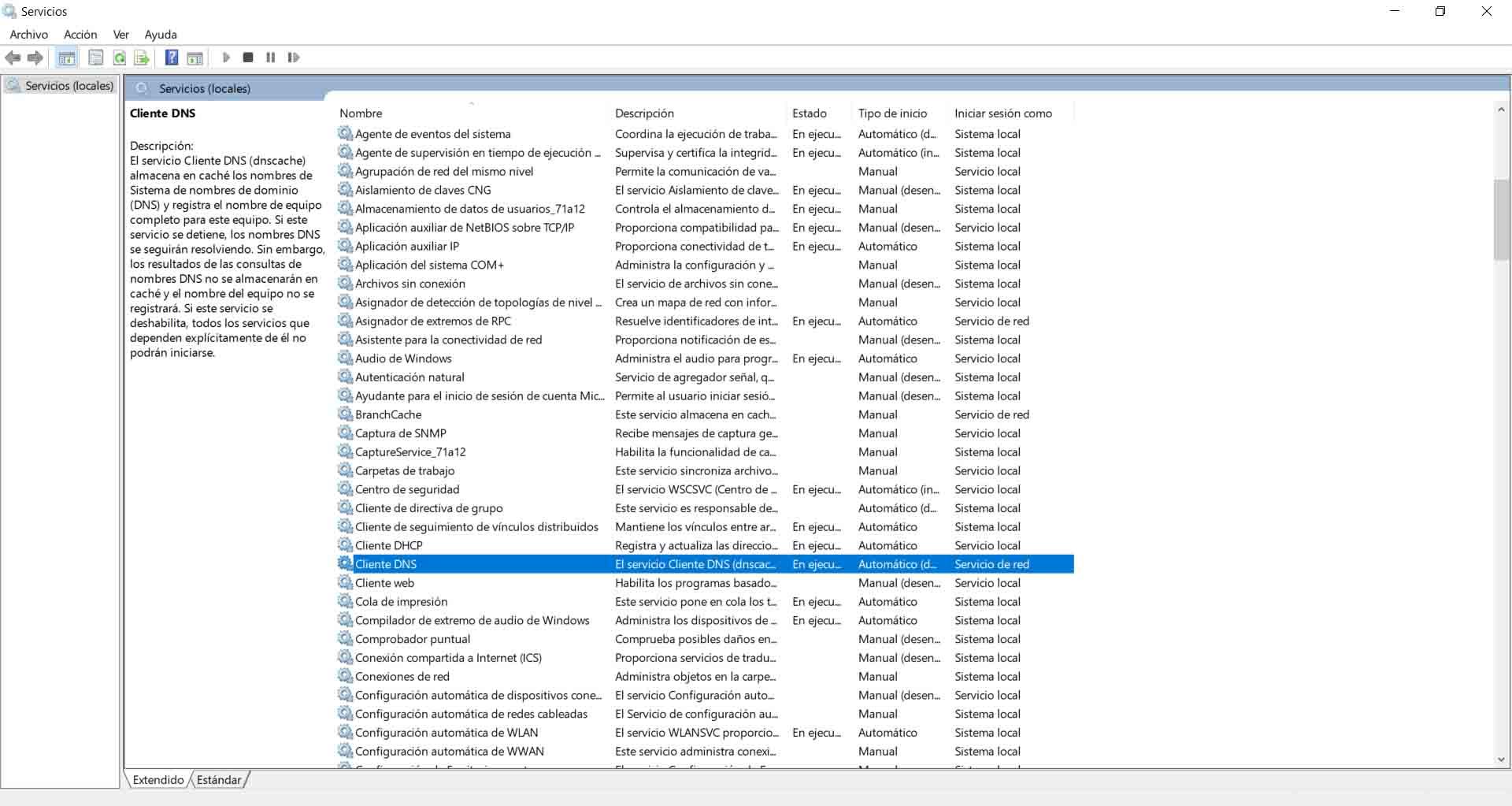
Gdy już jesteśmy tutaj, wystarczy kliknąć prawym przyciskiem myszy klienta DNS i zobaczymy opcję Pauza lub Start ten Możemy też przejść do Właściwości i skonfigurować je automatycznie. Możemy więc zarówno uruchomić usługę DNS w przypadku wstrzymania, jak i zatrzymać ją, jeśli się uruchomi.
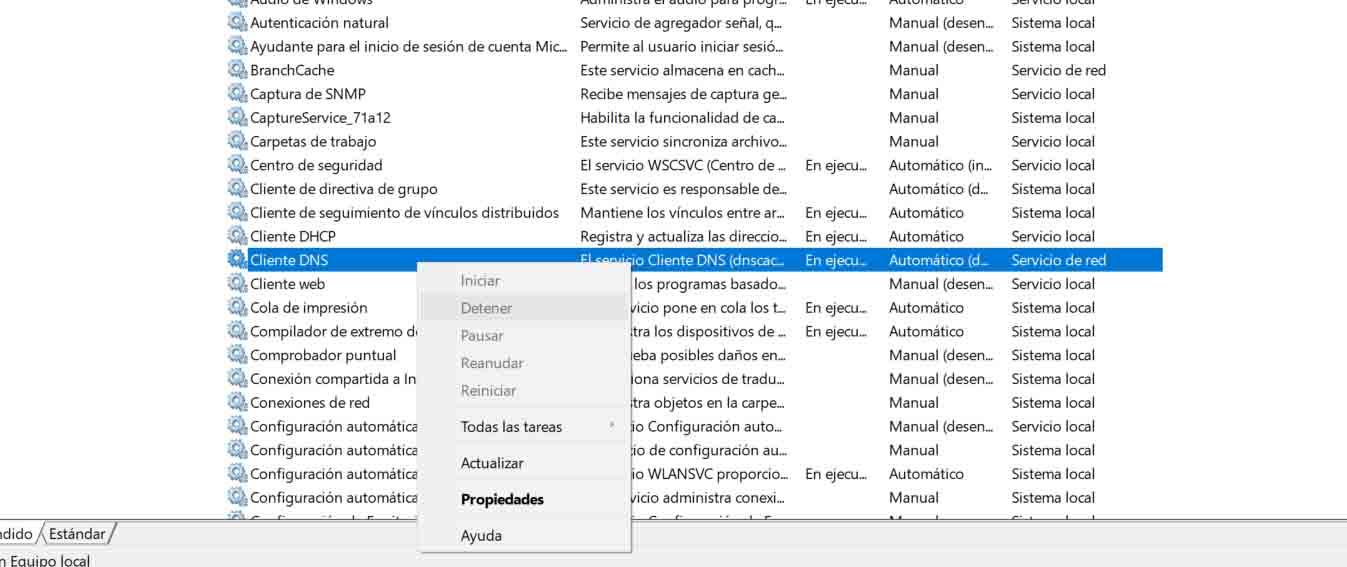
Jednak na niektórych urządzeniach ta opcja jest niedostępna. Widzimy, że w tym momencie, jak pokazano na powyższym obrazku, ta opcja jest wyświetlana w kolorze szarym bez opcji. Dlatego nie możemy uruchomić ani zatrzymać usługi DNS w systemie Windows tak, jak wyjaśniliśmy.
Na szczęście mamy inne alternatywy pokażemy to. Inne metody uruchamiania lub zatrzymywania usługi DNS w systemie Windows 10, który jest obecnie najczęściej używanym systemem operacyjnym wśród użytkowników komputerów stacjonarnych. Oznacza to, że może być przydatny dla wielu użytkowników, którzy w pewnym momencie doświadczają tego typu problemów.
Użyj rejestru systemu Windows
Inną opcją, którą możemy znaleźć, jest użycie Rejestr systemu Windows ten Aby to zrobić, musimy przejść do menu Start, wpisać Edytor rejestru i uruchomić go w trybie administratora.
HKEY_LOCAL_MACHINE musi mieć dostęp do System, CurrentControlSet, Services i Dnscache. Będąc tutaj, musimy kliknąć prawym przyciskiem myszy Start i kliknąć Edytuj.
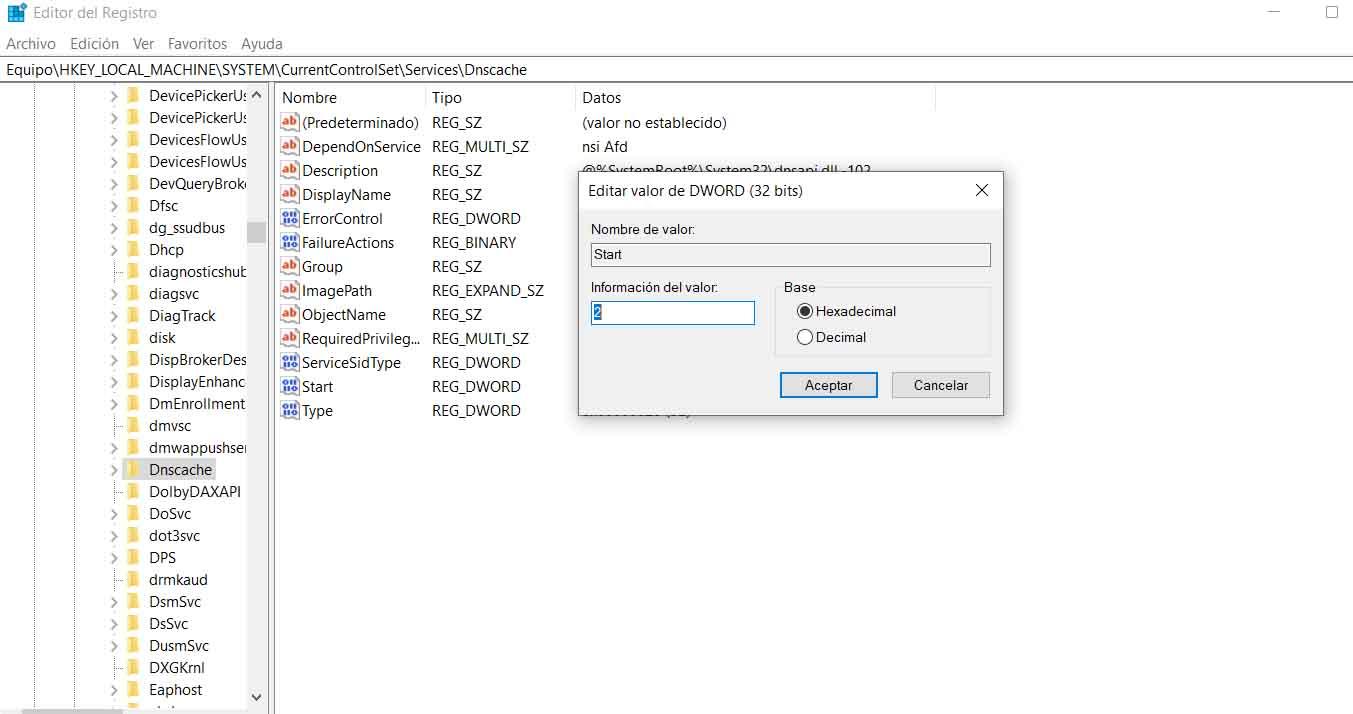
Zobaczymy, że domyślnie przypisana wartość to 2. To, co zamierzamy zrobić, to ustawić cena 4 i kliknij OK. Dzięki temu usługa uruchomi się automatycznie. Jeśli zaznaczymy 3, musimy uruchomić go ręcznie.
Możemy teraz wykonać początkowe kroki, o których wspomnieliśmy, aby uruchomić lub zatrzymać usługę DNS bez wyświetlania tych szarych opcji.
Konfiguracja systemu
Mamy również możliwość skorzystania z ustawień systemowych. Tym razem musimy nacisnąć kombinację klawiszy Windows + R i wykonać polecenie Konfiguracja MS ten Nowe okno otworzy się automatycznie.
W tym oknie musimy kliknąć Usługi, co jest trzecią opcją. Przyjrzymy się później Klient DNS ten Aby powiedzieć nam, jak to działa, musisz zaznaczyć pole. Jeśli nie zostanie wybrany, usługa zostanie zatrzymana.
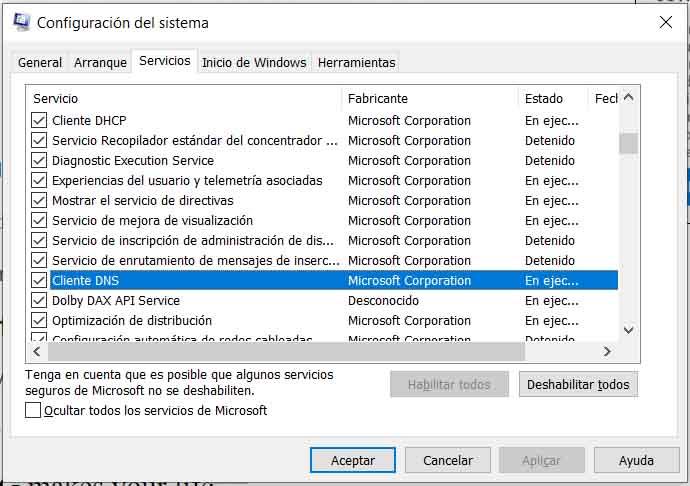
Symbol systemu
Trzecią i ostatnią opcją, jaką mamy, jest linia poleceń. Aby to zrobić musimy wrócić do Startu, wpisać Wiersz poleceń i uruchom go w trybie administratora. Stamtąd możemy wprowadzać różne zmiany w systemie.
Użyj polecenia net stop dnscache, aby zakończyć usługę, jeśli została już uruchomiona. Zamiast tego jest uruchamiany z pamięci podręcznej boot dns.
Krótko mówiąc, trzy wspomniane opcje umożliwiają uruchomienie lub zatrzymanie usługi DNS w systemie Windows. Alternatywy, gdy nie możemy użyć wspomnianej oryginalnej metody, która nie jest dostępna na wszystkich urządzeniach.